雜七雜八
[教學] AOMEI Partition Assistant – 分區助手繁體中文版,將HDD硬碟的系統搬移到SSD上的好幫手
HTC Butterfly S 相機紫光 – 過保維修記(已s-off + Unlocked)
[Chrome] ARC Welder 讓你在瀏覽器中模擬Android系統,電腦上也能看布卡漫畫!
本文附件:
- [ ARC Welder ] → [ Chrome 應用程式商店 ]
第1步 來到上方連結的網址,點選右上角的「+加到CHROME」。
第4步 OK,下載完之後點桌面或工作列的Chrome應用程式啟動器,找到ARC Welder,點他一下吧!
第5步 這就是它的介面囉,還蠻簡潔的。第一次開啟時要先選擇一個暫存檔案存放的地方,點「Choose」來選擇就可以了,而這個資料夾可以隨意指定沒關係。
第6步 接下來就可以點「Add Your APK」來跑我們要的App囉!
第7步 這邊我以追追漫畫來測試,因為布卡的漫畫都下的差不多了。可惜的是結果是追追沒辦法相容的樣子~因為ARC Welder本身就不是很完善的模擬器,不過看在他小巧簡單,而且主要的用途也不是在這上面也就算了吧。
第8步 選擇Apk後,可以在這邊調整參數,參數設定說明如下:
- Orientation(方向):Landscape(水平)、Portrait(垂直)
- Form Factor(畫面大小):Tablet(平板)、Phone(手機)、Maximized(最大)
- Clipboard Access(是否支援剪貼簿): Yes(是)、No(否)
第9步 設定好了以後按下「Launch App」就可以run囉!可惜的是追追漫畫出現了如下圖的畫面。是什麼原因我也不曉得,不過看起來就是沒有相容囉。
第11步 哇哦!看到這畫面有沒有很興奮XD!
第12步 把參數的畫面大小調到最大、再用布卡內建的「橫屏」功能,就可以享受效果超棒的漫畫囉~
【手機換膜】 VMAX – 濾藍光神盾保護貼 ft. HTC Butterfly S
想換保護膜很久了,主要是因為上一張膜給店家貼得不好,用久了之後也出現了滿滿的細痕,手感已經不大好了。原本想隨意換個霧面的貼貼就好,應該頗適合像我這種手汗多、容易沾指紋的人,但是一直很懶沒去找店家貼,就在家裡看起了相關的資訊,最後是因為在PChome要湊免運就直接買了XD,而且還想說試試看濾藍光等等的標語到底有沒有讓眼睛比較舒服。我發現到網路上幾乎都在介紹Retina Guard這家的抗藍光保護貼,覺得似乎有種工讀生的味道,就想說試試看比較少被介紹到的,對於想要參考的人可能也比較有幫助吧。
開箱時間
換膜流程
[教學] Dropbox 如何一次打包下載超過1G、1000個以上的檔案?
繼上一篇[開箱] SP Silicon Power 1TB 金屬髮絲紋行動硬碟之後,我也開始整理起照片來,由於以前都有手滑把相片通通刪掉或弄丟的經驗,所以我都會將Dropbox的自動上傳功能打開,以免珍貴的回憶消失。不過一年多來,多采多姿的高中生活也快要將我的Dropbox填滿了,因此必須將其下載下來備份,然後把伺服器上的全數刪除才能夠繼續上傳。不過,這麼多的檔案,總共約25G,無法從網頁一次打包下載,分批下載又耗時,就只能使用PC客戶端將檔案全部同步回來的方式囉!


![[教學] AOMEI Partition Assistant - 分區助手繁體中文版,將HDD硬碟的系統搬移到SSD上的好幫手 1 - [教學] AOMEI Partition Assistant - 分區助手繁體中文版,將HDD硬碟的系統搬移到SSD上的好幫手](http://3.bp.blogspot.com/-bWJoIIAncn8/VcS0bJubA-I/AAAAAAAAIsM/2vuXr3XEEGU/s1600/1.png)

![[Chrome] ARC Welder 讓你在瀏覽器中模擬Android系統,電腦上也能看布卡漫畫! 1 - [Chrome] ARC Welder 讓你在瀏覽器中模擬Android系統,電腦上也能看布卡漫畫!](http://4.bp.blogspot.com/-u635Z6rMm4k/VZN4y7l6hVI/AAAAAAAAIgM/pKEf9MMpuCI/s1600/1.png)
![[Chrome] ARC Welder 讓你在瀏覽器中模擬Android系統,電腦上也能看布卡漫畫! 2 - [Chrome] ARC Welder 讓你在瀏覽器中模擬Android系統,電腦上也能看布卡漫畫!](http://3.bp.blogspot.com/-Qn889WyBePc/VZN40DQq9cI/AAAAAAAAIgc/Rj1Ox6mteKo/s1600/2.png)
![[Chrome] ARC Welder 讓你在瀏覽器中模擬Android系統,電腦上也能看布卡漫畫! 3 - [Chrome] ARC Welder 讓你在瀏覽器中模擬Android系統,電腦上也能看布卡漫畫!](http://1.bp.blogspot.com/-F033EDkoXNA/VZN40SmInZI/AAAAAAAAIgg/e3_pIHkjXE8/s1600/3.png)
![[Chrome] ARC Welder 讓你在瀏覽器中模擬Android系統,電腦上也能看布卡漫畫! 4 - [Chrome] ARC Welder 讓你在瀏覽器中模擬Android系統,電腦上也能看布卡漫畫!](http://4.bp.blogspot.com/-vWYgENceaQo/VZN40yIIBzI/AAAAAAAAIgo/6acRw3kZQxg/s1600/4.png)
![[Chrome] ARC Welder 讓你在瀏覽器中模擬Android系統,電腦上也能看布卡漫畫! 5 - [Chrome] ARC Welder 讓你在瀏覽器中模擬Android系統,電腦上也能看布卡漫畫!](http://1.bp.blogspot.com/-oWidzUQQi1E/VZN41T6fX3I/AAAAAAAAIgs/YjCb0D9EH-o/s1600/5.png)
![[Chrome] ARC Welder 讓你在瀏覽器中模擬Android系統,電腦上也能看布卡漫畫! 6 - [Chrome] ARC Welder 讓你在瀏覽器中模擬Android系統,電腦上也能看布卡漫畫!](http://3.bp.blogspot.com/-31UEzvRdFZc/VZN413EzWbI/AAAAAAAAIg0/mj84otvBRIk/s1600/6.png)
![[Chrome] ARC Welder 讓你在瀏覽器中模擬Android系統,電腦上也能看布卡漫畫! 7 - [Chrome] ARC Welder 讓你在瀏覽器中模擬Android系統,電腦上也能看布卡漫畫!](http://1.bp.blogspot.com/-4ExeYn3kkHE/VZN42FkcpDI/AAAAAAAAIg4/yI6_Z7kYZZk/s1600/7.png)
![[Chrome] ARC Welder 讓你在瀏覽器中模擬Android系統,電腦上也能看布卡漫畫! 8 - [Chrome] ARC Welder 讓你在瀏覽器中模擬Android系統,電腦上也能看布卡漫畫!](http://3.bp.blogspot.com/-sVXiG7ebrLQ/VZN42nox1JI/AAAAAAAAIhM/kjKhfJtVuas/s1600/8.png)
![[Chrome] ARC Welder 讓你在瀏覽器中模擬Android系統,電腦上也能看布卡漫畫! 9 - [Chrome] ARC Welder 讓你在瀏覽器中模擬Android系統,電腦上也能看布卡漫畫!](http://3.bp.blogspot.com/--_7tQbZjFF8/VZN42_Ck-PI/AAAAAAAAIhE/G4Jx2N28w9g/s1600/9.png)
![[Chrome] ARC Welder 讓你在瀏覽器中模擬Android系統,電腦上也能看布卡漫畫! 11 - [Chrome] ARC Welder 讓你在瀏覽器中模擬Android系統,電腦上也能看布卡漫畫!](http://3.bp.blogspot.com/--AorPVXCgoA/VZN4y-E-buI/AAAAAAAAIgQ/p6NCZ_0yrE4/s1600/11.png)
![[Chrome] ARC Welder 讓你在瀏覽器中模擬Android系統,電腦上也能看布卡漫畫! 12 - [Chrome] ARC Welder 讓你在瀏覽器中模擬Android系統,電腦上也能看布卡漫畫!](http://3.bp.blogspot.com/-2v1OyUkUAfc/VZN4zseJ6zI/AAAAAAAAIgU/Os9a1QBlDxM/s1600/12.png)
![[Chrome] ARC Welder 讓你在瀏覽器中模擬Android系統,電腦上也能看布卡漫畫! 13 - [Chrome] ARC Welder 讓你在瀏覽器中模擬Android系統,電腦上也能看布卡漫畫!](http://1.bp.blogspot.com/-yFGe2yVeNjs/VZN40ChkXdI/AAAAAAAAIhg/SGm31lQdq9I/s1600/13.png)
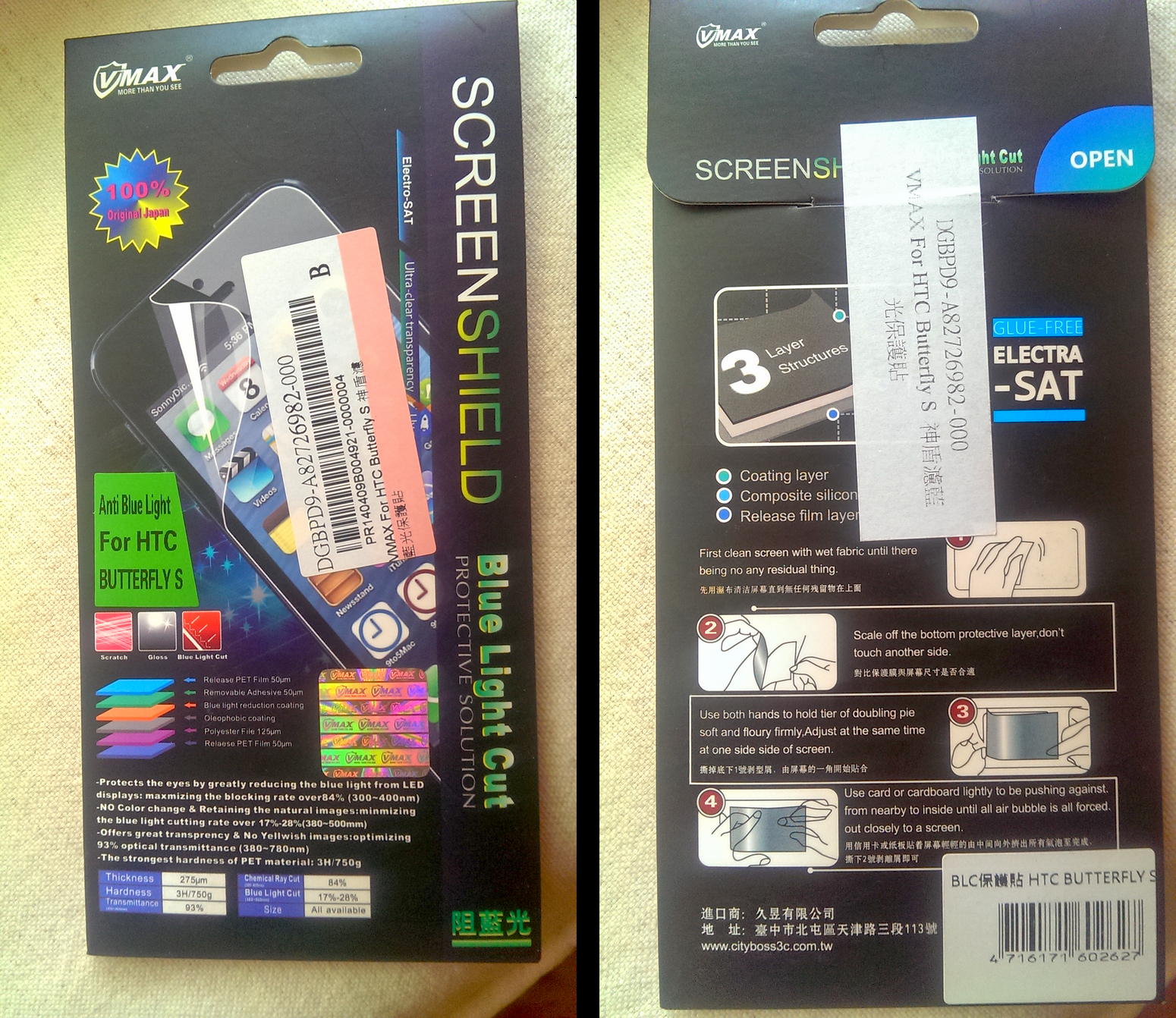











![[教學] Dropbox 如何一次打包下載超過1G、1000個以上的檔案? 1%2B%25282%2529 - [教學] Dropbox 如何一次打包下載超過1G、1000個以上的檔案?](http://4.bp.blogspot.com/-UPKzo53fWVk/VXO6XsKN-ZI/AAAAAAAAIZ0/G3rIygHXpCo/s1600/1%2B%25282%2529.png)
時隔四年多 求版主能再更新一次
更新27了~麻煩><
是指下載的網頁嗎?
嗨嗨,你的名字也太可愛XD 可以試試看最…
已更新,感謝!